Esercitazione: Inviare notifiche a dispositivi specifici usando Hub di notifica e Google Firebase Cloud Messaging
Panoramica
Importante
A partire da giugno 2024, le API legacy FCM non saranno più supportate e verranno ritirati. Per evitare interruzioni nel servizio di notifica push, è necessario eseguire la migrazione al protocollo FCM v1 il prima possibile.
Questa esercitazione illustra come usare Hub di notifica di Azure per trasmettere le notifiche relative alle ultime notizie a un'app per Android. Al termine dell'esercitazione, si sarà appreso a effettuare la registrazione alle categorie di ultime notizie desiderate e ricevere le notifiche push solo da tali categorie. Questo scenario è un modello comune per molte app nelle quali le notifiche devono essere inviate a gruppi di utenti che hanno dichiarato un interesse, ad esempio lettori di feed RSS, app per fan di musica e così via.
È possibile abilitare gli scenari di trasmissione includendo uno o più tag durante la creazione di una registrazione nell'hub di notifica. Quando le notifiche vengono inviate a un tag, tutti i dispositivi che hanno effettuato la registrazione al tag riceveranno la notifica. Poiché i tag sono costituiti da stringhe, non è necessario eseguire il provisioning anticipatamente. Per altre informazioni sui tag, vedere Espressioni di routing e tag per Hub di notifica.
In questa esercitazione vengono completate le azioni seguenti:
- Aggiungere la selezione delle categorie all'app per dispositivi mobili.
- Registrarsi per le notifiche con i tag.
- Inviare notifiche con tag.
- Testare l'app
Prerequisiti
Questa esercitazione si basa sull'app creata in Esercitazione: Eseguire il push delle notifiche ai dispositivi Android usando Hub di notifica di Azure e Firebase Cloud Messaging. Prima di iniziare questa esercitazione, completare l'esercitazione Esercitazione: Eseguire il push delle notifiche ai dispositivi Android usando Hub di notifica di Azure e Firebase Cloud Messaging.
Aggiungere la selezione delle categorie all'app
Il primo passaggio prevede l'aggiunta degli elementi dell'interfaccia utente all'attività principale esistente per consentire all'utente di selezionare le categorie per le quali registrarsi. Le categorie selezionate da un utente sono archiviate nel dispositivo. All'avvio dell'app, viene creata una registrazione nell'hub di notifica con le categorie selezionate come tag.
Aprire il file
res/layout/activity_main.xml filee sostituirne il contenuto con quanto segue:<LinearLayout xmlns:android="http://schemas.android.com/apk/res/android" xmlns:tools="http://schemas.android.com/tools" android:layout_width="match_parent" android:layout_height="match_parent" tools:context="com.example.breakingnews.MainActivity" android:orientation="vertical"> <CheckBox android:id="@+id/worldBox" android:layout_width="wrap_content" android:layout_height="wrap_content" android:text="@string/label_world" /> <CheckBox android:id="@+id/politicsBox" android:layout_width="wrap_content" android:layout_height="wrap_content" android:text="@string/label_politics" /> <CheckBox android:id="@+id/businessBox" android:layout_width="wrap_content" android:layout_height="wrap_content" android:text="@string/label_business" /> <CheckBox android:id="@+id/technologyBox" android:layout_width="wrap_content" android:layout_height="wrap_content" android:text="@string/label_technology" /> <CheckBox android:id="@+id/scienceBox" android:layout_width="wrap_content" android:layout_height="wrap_content" android:text="@string/label_science" /> <CheckBox android:id="@+id/sportsBox" android:layout_width="wrap_content" android:layout_height="wrap_content" android:text="@string/label_sports" /> <Button android:layout_width="wrap_content" android:layout_height="wrap_content" android:onClick="subscribe" android:text="@string/button_subscribe" /> <TextView android:layout_width="wrap_content" android:layout_height="wrap_content" android:text="Hello World!" android:id="@+id/text_hello" /> </LinearLayout>Aprire il file
res/values/strings.xmle aggiungere le righe seguenti:<string name="button_subscribe">Subscribe</string> <string name="label_world">World</string> <string name="label_politics">Politics</string> <string name="label_business">Business</string> <string name="label_technology">Technology</string> <string name="label_science">Science</string> <string name="label_sports">Sports</string>Il layout grafico del file
main_activity.xmldovrà essere simile a quello nell'immagine seguente: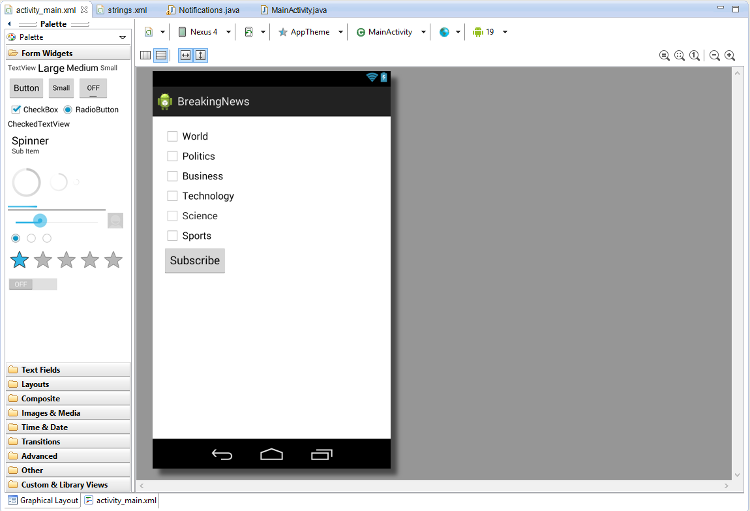
Creare una classe
Notificationsnello stesso pacchetto della classeMainActivity.import java.util.HashSet; import java.util.Set; import java.util.concurrent.TimeUnit; import android.content.Context; import android.content.SharedPreferences; import android.os.AsyncTask; import android.util.Log; import android.widget.Toast; import com.google.android.gms.tasks.OnSuccessListener; import com.google.firebase.iid.FirebaseInstanceId; import com.google.firebase.iid.InstanceIdResult; import com.microsoft.windowsazure.messaging.NotificationHub; public class Notifications { private static final String PREFS_NAME = "BreakingNewsCategories"; private FirebaseInstanceId fcm; private NotificationHub hub; private Context context; private String senderId; public static String FCM_token = ""; private static final String TAG = "Notifications"; public Notifications(Context context, String hubName, String listenConnectionString) { this.context = context; this.senderId = senderId; fcm = FirebaseInstanceId.getInstance(); hub = new NotificationHub(hubName, listenConnectionString, context); } public void storeCategoriesAndSubscribe(Set<String> categories) { SharedPreferences settings = context.getSharedPreferences(PREFS_NAME, 0); settings.edit().putStringSet("categories", categories).commit(); subscribeToCategories(categories); } public Set<String> retrieveCategories() { SharedPreferences settings = context.getSharedPreferences(PREFS_NAME, 0); return settings.getStringSet("categories", new HashSet<String>()); } public void subscribeToCategories(final Set<String> categories) { new AsyncTask<Object, Object, Object>() { @Override protected Object doInBackground(Object... params) { try { FirebaseInstanceId.getInstance().getInstanceId().addOnSuccessListener(new OnSuccessListener<InstanceIdResult>() { @Override public void onSuccess(InstanceIdResult instanceIdResult) { FCM_token = instanceIdResult.getToken(); Log.d(TAG, "FCM Registration Token: " + FCM_token); } }); TimeUnit.SECONDS.sleep(1); String templateBodyFCM = "{\"data\":{\"message\":\"$(messageParam)\"}}"; hub.registerTemplate(FCM_token,"simpleFCMTemplate", templateBodyFCM, categories.toArray(new String[categories.size()])); } catch (Exception e) { Log.e("MainActivity", "Failed to register - " + e.getMessage()); return e; } return null; } protected void onPostExecute(Object result) { String message = "Subscribed for categories: " + categories.toString(); Toast.makeText(context, message, Toast.LENGTH_LONG).show(); } }.execute(null, null, null); } }Questa classe utilizza l'archiviazione locale per archiviare le categorie di notizie che il dispositivo deve ricevere. Contiene inoltre i metodi per effettuare la registrazione per queste categorie.
Nella classe
MainActivity, aggiungere un campo perNotifications:private Notifications notifications;Quindi, aggiornare il metodo
onCreatecome illustrato nel codice seguente. Registrare con Hub di notifica nel metodo subscribeToCategories della classe Notifiche.@Override protected void onCreate(Bundle savedInstanceState) { super.onCreate(savedInstanceState); setContentView(R.layout.activity_main); mainActivity = this; FirebaseService.createChannelAndHandleNotifications(getApplicationContext()); notifications = new Notifications(this, NotificationSettings.HubName, NotificationSettings.HubListenConnectionString); notifications.subscribeToCategories(notifications.retrieveCategories()); }Verificare che il nome dell'hub e la stringa di connessione siano impostati correttamente nella classe NotificationSettings.
Nota
Poiché le credenziali che sono distribuite con un'app client in genere non sono sicure, distribuire solo la chiave per l'accesso Listen con l'app client. L'accesso Listen consente all'app di registrarsi per le notifiche ma le registrazioni esistenti non possono essere modificate e le notifiche non possono essere inviate. La chiave di accesso completa viene utilizzata in un servizio back-end sicuro per l'invio delle notifiche e la modifica delle registrazioni esistenti.
Quindi, aggiungere le importazioni seguenti:
import android.widget.CheckBox; import java.util.HashSet; import java.util.Set; import android.view.View;Aggiungere il metodo
subscribeseguente per gestire l'evento clic del pulsante sottoscrivi:public void subscribe(View sender) { final Set<String> categories = new HashSet<String>(); CheckBox world = (CheckBox) findViewById(R.id.worldBox); if (world.isChecked()) categories.add("world"); CheckBox politics = (CheckBox) findViewById(R.id.politicsBox); if (politics.isChecked()) categories.add("politics"); CheckBox business = (CheckBox) findViewById(R.id.businessBox); if (business.isChecked()) categories.add("business"); CheckBox technology = (CheckBox) findViewById(R.id.technologyBox); if (technology.isChecked()) categories.add("technology"); CheckBox science = (CheckBox) findViewById(R.id.scienceBox); if (science.isChecked()) categories.add("science"); CheckBox sports = (CheckBox) findViewById(R.id.sportsBox); if (sports.isChecked()) categories.add("sports"); notifications.storeCategoriesAndSubscribe(categories); }Questo metodo crea un elenco di categorie e usa la classe
Notificationsper archiviare l'elenco nell'archiviazione locale e registrare i tag corrispondenti nell'hub di notifica. Se le categorie vengono modificate, la registrazione viene ricreata con le nuove categorie.
L'app può quindi archiviare un set di categorie nell'archiviazione locale del dispositivo ed effettuare la registrazione con l'hub di notifica ogni volta che l'utente modifica la selezione di categorie.
Registrazione per le notifiche
Questa procedura consente di effettuare la registrazione con l'hub di notifica all'avvio usando le categorie archiviate nella risorsa di archiviazione locale.
Verificare che il codice seguente sia alla fine del metodo
onCreatenella classeMainActivity:notifications.subscribeToCategories(notifications.retrieveCategories());Con questo codice, ogni volta che l'app viene avviata vengono recuperate le categorie dall'archiviazione locale e viene richiesta una registrazione per tali categorie.
Aggiornare quindi il metodo
onStart()della classeMainActivitycome indicato di seguito:@Override protected void onStart() { super.onStart(); isVisible = true; Set<String> categories = notifications.retrieveCategories(); CheckBox world = (CheckBox) findViewById(R.id.worldBox); world.setChecked(categories.contains("world")); CheckBox politics = (CheckBox) findViewById(R.id.politicsBox); politics.setChecked(categories.contains("politics")); CheckBox business = (CheckBox) findViewById(R.id.businessBox); business.setChecked(categories.contains("business")); CheckBox technology = (CheckBox) findViewById(R.id.technologyBox); technology.setChecked(categories.contains("technology")); CheckBox science = (CheckBox) findViewById(R.id.scienceBox); science.setChecked(categories.contains("science")); CheckBox sports = (CheckBox) findViewById(R.id.sportsBox); sports.setChecked(categories.contains("sports")); }Il codice aggiorna l'attività principale in base allo stato delle categorie salvate in precedenza.
Ora l'app è completa e può quindi archiviare un set di categorie nell'archiviazione locale del dispositivo ed effettuare la registrazione con l'hub di notifica ogni volta che l'utente modifica la selezione di categorie. Definire quindi un back-end per l'invio delle notifiche delle categorie all'app.
Inviare notifiche con tag
In questa sezione si invieranno notizie aggiornate come notifiche modello con tag da un'app console .NET.
In Visual Studio creare una nuova applicazione console in Visual C#:
- Nel menu selezionare File>Nuovo>Progetto.
- In Crea un nuovo progetto selezionare App console (.NET Framework) per C# nell'elenco di modelli e scegliere Avanti.
- Immetti il nome per l'app.
- Per Soluzione scegliere Aggiungi a soluzione e selezionare Crea per creare il progetto.
Scegliere Strumenti, >Gestione pacchetti NuGet>Console di Gestione pacchetti e quindi eseguire il comando seguente nella finestra della console:
Install-Package Microsoft.Azure.NotificationHubsQuesta azione aggiunge un riferimento ad Azure Notification Hubs SDK usando il pacchetto Microsoft.Azure.NotificationHubs.
Aprire il file Program.cs e aggiungere l'istruzione
usingseguente:using Microsoft.Azure.NotificationHubs;Nella classe
Programaggiungere il metodo seguente oppure sostituirlo se esiste già:private static async void SendTemplateNotificationAsync() { // Define the notification hub. NotificationHubClient hub = NotificationHubClient.CreateClientFromConnectionString("<connection string with full access>", "<hub name>"); // Apple requires the apns-push-type header for all requests var headers = new Dictionary<string, string> {{"apns-push-type", "alert"}}; // Create an array of breaking news categories. var categories = new string[] { "World", "Politics", "Business", "Technology", "Science", "Sports"}; // Send the notification as a template notification. All template registrations that contain // "messageParam" and the proper tags will receive the notifications. // This includes APNS, GCM/FCM, WNS, and MPNS template registrations. Dictionary<string, string> templateParams = new Dictionary<string, string>(); foreach (var category in categories) { templateParams["messageParam"] = "Breaking " + category + " News!"; await hub.SendTemplateNotificationAsync(templateParams, category); } }Questo codice invia una notifica modello per ognuno dei sei tag nella matrice di stringhe. L'uso di tag garantisce che i dispositivi ricevano le notifiche solo per le categorie registrate.
Nel codice precedente sostituire i segnaposto
<hub name>e<connection string with full access>con il nome dell'hub di notifica e la stringa di connessione per DefaultFullSharedAccessSignature dal dashboard dell'hub di notifica.Nel metodo
Main()aggiungere le righe seguenti:SendTemplateNotificationAsync(); Console.ReadLine();Creare l'app console.
Testare l'app
In Android Studio eseguire l'app sul dispositivo Android o un emulatore. L'interfaccia utente dell'app fornisce un insieme di interruttori che permettono di scegliere le categorie per le quali registrarsi.
Abilitare uno o più interruttori di categorie e quindi fare clic su Subscribe. L'app converte le categorie selezionate in tag e richiede una nuova registrazione del dispositivo per i tag selezionati dall'hub di notifica. Le categorie registrate vengono restituite e visualizzate in notifica di tipo avviso popup.
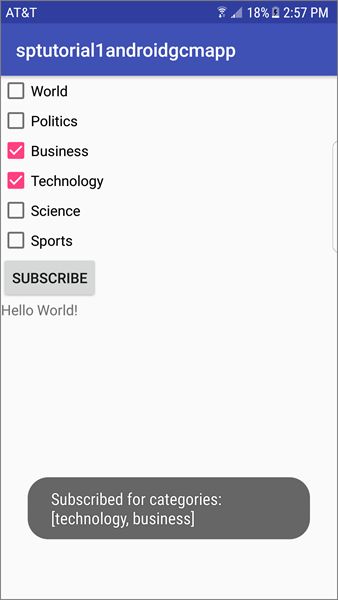
Eseguire l'applicazione console .NET, che consente di inviare le notifiche per ogni categoria. Le notifiche per le categorie selezionate vengono visualizzate come notifiche di tipo avviso popup.
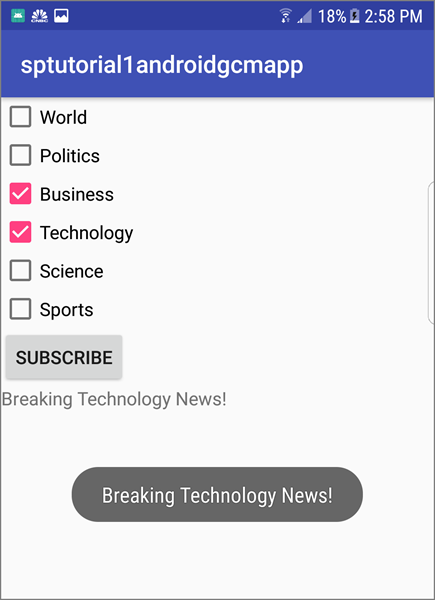
Passaggi successivi
In questa esercitazione verranno inviate notifiche di trasmissione ai dispositivi Android specifici che hanno effettuato la registrazione alle categorie. Per informazioni sulle procedure per eseguire il push di notifiche a utenti specifici, passare all'esercitazione seguente: